

WhatsApp vous permet d'envoyer du texte, des images, des vidéos, des GIF et des messages vocaux. Ces messages, que vous les envoyiez ou que vous les receviez occupent de l'espace sur votre téléphone. Vous pouvez libérer de l'espace en supprimant les images ou les messages dont vous n'avez pas besoin. Vous pouvez également supprimer un fil de conversation entier. La suppression d'éléments d'un fil de discussion a été effectuée par élément. Une nouvelle mise à jour de Whatsapp vous permet désormais de supprimer toutes les images, messages texte, GIF, vidéos et messages vocaux à partir d'un seul fil. Voici comment.
Assurez-vous d'utiliser la dernière version de l'application, car il s'agit d'une nouvelle fonctionnalité. À l'heure actuelle, cette fonctionnalité est disponible sur iOS. Il est probablement dans le pipeline pour Android et sera disponible plus tard.
Ouvrez Whatsapp et allez dans l'onglet 'Paramètres'. Allez dans Utilisation des données et du stockage> Utilisation du stockage. Ici vous pouvez voir une liste complète de chaque fil de discussion que vous avez dans l'application. Vous pouvez voir en un coup d'œil l'espace consommé par un fil.
Tapez sur le fil dont vous voulez couper la taille. Faites défiler vers le bas et appuyez sur le bouton 'Clear Chat'. Les textes, images, vidéos et messages vocaux seront automatiquement sélectionnés mais pas supprimés. Vous pouvez choisir de conserver l'un de ces éléments en supprimant la sélection. Lorsque vous avez sélectionné tout ce que vous voulez supprimer, appuyez sur "Effacer" tout en bas.

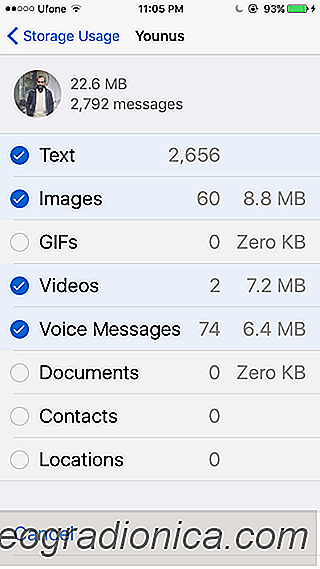

Comment mettre en sourdine les mots clés et les œufs filtrés sur Twitter
Twitter a longtemps eu un problème d'abus. Chaque fois que quelque chose de vaguement controversé commence à prendre forme, des dizaines de nouveaux comptes, comme les «comptes d'œufs» ou les «œufs», apparaissent. Ils ne contribuent pas beaucoup à une conversation et sont plus ou moins trolls. Ensuite, il y a des comptes légitimes qui se comportent comme des trolls.
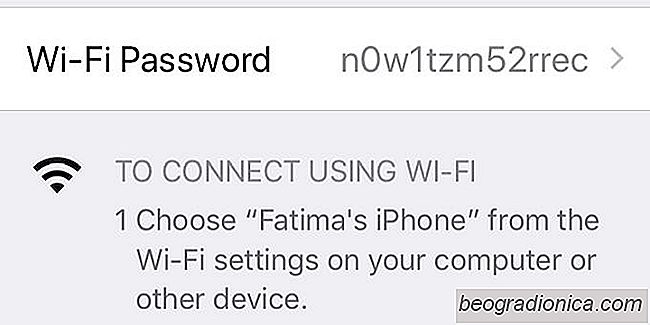
Comment modifier le mot de passe Hotspot iPhone
Vous pouvez créer un hotspot sur votre iPhone. Le hotspot fonctionne uniquement si vous avez activé les données cellulaires. Si vous êtes connecté à un réseau Wi-Fi, vous ne pourrez pas créer de point d'accès sur votre iPhone. Comme n'importe quel hotspot, le hotspot iPhone est protégé par mot de passe.